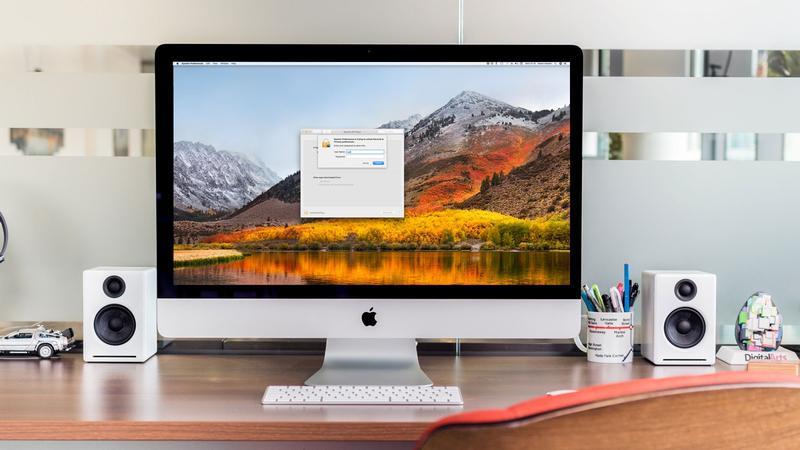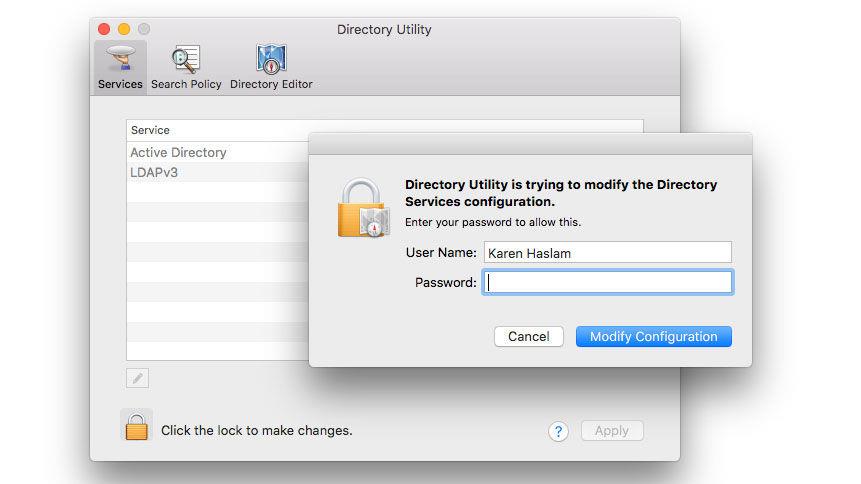Witamy w naszym samouczku wyjaśniającym, jak radzić sobie z 'luką dostępową root’a ’ odkrytą w macOS High Sierra.
Błąd w systemie macOS High Sierra został wykryty we wtorek 28 listopada 2017 r., Umożliwiając rootom dostęp do komputera Mac bez konieczności podawania hasła.
Na przykład użytkownik może uzyskać dostęp do ustawień bezpieczeństwa i prywatności w Preferencjach systemowych, wprowadzić root jako nazwę użytkownika, bez konieczności podawania hasła i uzyskać wszystkie uprawnienia administratora.
Gdy po raz pierwszy spróbują się zalogować, nie będzie działać.
Oczywiście będą musieli mieć dostęp do komputera Mac, aby zalogować się jako root.
Nasi koledzy z Jakmac US próbowali użyć Roota do zalogowania się do MacBook Pro z systemem macOS High Sierra 10.13.1, a logowanie do roota działało.
Nasz reporter zauważył, że problem zdawał się działać dopiero po tym, jak zostali zalogowani na Maca pod inną nazwą użytkownika.
Haker nie może używać roota i hasła na ekranie logowania użytkownika Maca, które pojawia się przy starcie.
Kiedy próbowaliśmy używać root’a, musieliśmy wykonać sześć prób zanim root został zaakceptowany.
Firma Apple niezwłocznie wydała oświadczenie potwierdzające, że pracuje nad poprawką: „Pracujemy nad aktualizacją oprogramowania w celu rozwiązania tego problemu.Na razie ustawienie hasła root zapobiega nieautoryzowanemu dostępowi do komputera Mac. Aby włączyć użytkownika root i ustawić go
Poprawka Apple’a
Powiedzieliśmy, że Apple najprawdopodobniej wyda poprawkę na usterkę w ciągu kilku dni, i na pewno firma wytworzyła łatkę w ciągu 24 godzin od wyróżnienia problemu.
„Gdy nasi inżynierowie bezpieczeństwa dowiedzieli się o problemie we wtorek po południu, natychmiast przystąpiliśmy do pracy nad aktualizacją, która zamyka tę lukę bezpieczeństwa, ” powiedział Apple.
Nie trzeba dodawać, że zalecamy aktualizację, aby skorzystać z tej poprawki: więcej szczegółów tutaj.
Aktualizacja zabezpieczeń 2017-001
Firma Apple opublikowała aktualizację zabezpieczeń 2017-001 dla systemu MacOS High Sierra 10.13 i systemu MacOS High Sierra 10.13.1 w dniu 29 listopada.
Aktualizacja zabezpieczeń rozwiązała problem z root-em, w którym osoba atakująca może ominąć uwierzytelnianie administratora bez podawania hasła administratora, zgodnie z towarzyszącymi notatkami Apple’a.
Apple zauważa również, że jeśli niedawno zaktualizowałeś system MacOS High Sierra 10.13 do wersji 10.13.1, powinieneś zrestartować komputer Mac, aby upewnić się, że aktualizacja zabezpieczeń jest poprawnie zastosowana.
Apple oferuje ten przewodnik dla tych, którzy chcą potwierdzić, że ich komputer Mac ma aktualizację zabezpieczeń 2017-001:
- Otwórz aplikację Terminal, która znajduje się w folderze Narzędzia w folderze Aplikacje.
- Wpisz co / usr / libexec / opendirectoryd i naciśnij Return.
- Jeśli aktualizacja zabezpieczeń 2017-001 została pomyślnie zainstalowana, zobaczysz jeden z tych numerów wersji projektu:
- opendirectoryd-483.1.5 na MacOS High Sierra 10.13
- opendirectoryd-483.20.7 na MacOS High Sierra 10.13.1
Apple przeprosił za ten problem: „Bezpieczeństwo jest priorytetem dla każdego produktu Apple i niestety natknęliśmy się na tę wersję systemu MacOS … Bardzo żałujemy tego błędu i przepraszamy wszystkich użytkowników komputerów Mac, zarówno za zwolnienie tej luki.
Błąd pojawia się ponownie po aktualizacji do wersji macOS 10.13.1
W następstwie wspomnianego powyżej problemu z udostępnianiem plików, odkryto kolejny problem związany z poprawką bezpieczeństwa firmy Apple: powraca on, jeśli użytkownik zaktualizuje swój komputer do wersji 10.13.1 systemu MacOS.
To nie jest katastrofalny problem, ponieważ samo przywrócenie zostało przywrócone przy następnym uruchomieniu Maca – poprawka wraca i jesteś bezpieczny przed hakowaniem.
Firma Apple uznała ten problem, aktualizując swoją stronę z poradami na temat poprawki, tak aby teraz brzmiała: „Jeśli niedawno zaktualizowałeś system MacOS High Sierra 10.13 do 10.13.1, uruchom ponownie komputer Mac, aby upewnić się, że aktualizacja zabezpieczeń jest poprawnie zastosowana.
Od tego czasu Apple wydało MacOS High Sierra 10.13.2.
Jak samemu rozwiązać problem bezpieczeństwa root
Poprawka Apple’a powinna rozwiązać problem, ale jeśli z jakiegoś powodu nie możesz lub nie chcesz go zainstalować, poniższa metoda powinna rozwiązać problem ręcznie:
- Otwórz Finder.
- Kliknij Przejdź>Idź do folderu.
- Wpisz: / System / Library / CoreServices / Applications / w polu tekstowym.
- Kliknij Przejdź.
- Otwórz Spotlight, naciskając Command + Space.
- Wyszukaj aplikację Directory Utility i otwórz ją.
- Kliknij ikonę kłódki, aby wprowadzić zmiany.
- Wprowadź swoje imię i hasło w wyskakującym okienku.

- Kliknij Modyfikuj konfigurację.
- Kliknij Edytuj.
- Wybierz Zmień hasło roota.
- Wprowadź nowe hasło i sprawdź je.
- Kliknij OK.
- Teraz kliknij blokadę ponownie, aby ją zablokować, aby nie można było wprowadzać żadnych zmian.
- Quick Directory Utility.
Teraz, jeśli ktoś spróbuje zalogować się jako root, będzie musiał podać hasło.
Przeczytaj więcej o naszych wskazówkach bezpieczeństwa dla komputerów Mac tutaj.